Page 1
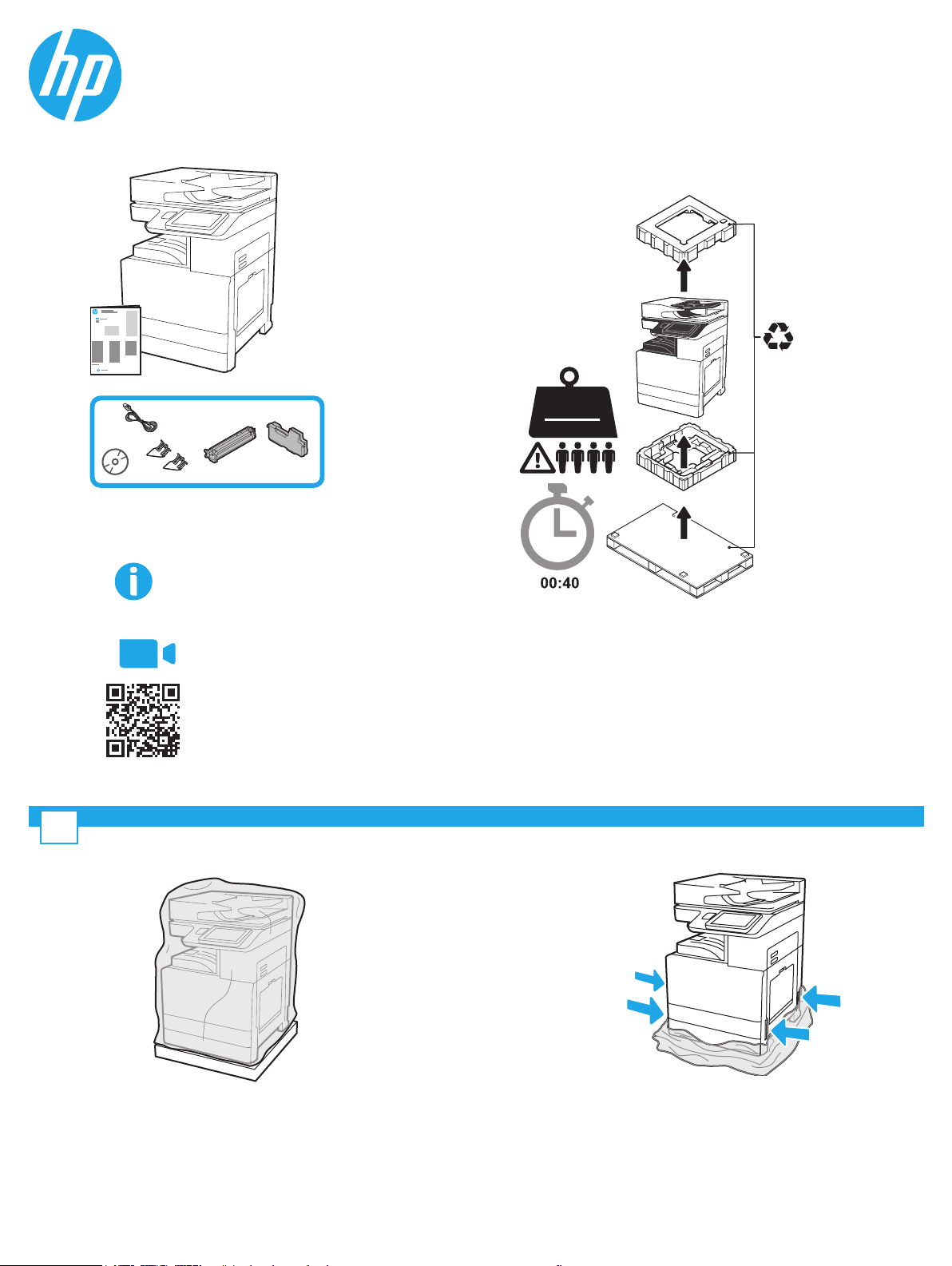
HP LaserJet Managed Flow MFP E82540-E82560
((
Installasjonsveiledning for motor
NJ
OE
support.hp.com
ADVARSEL: Sørg for at arbeidsområdet er fritt for
avfall og at gulvet ikke er glatt eller vått.
FORSIKTIG: Skrivertilbehøret er tungt. Fire
personer må løfte og installere det på den doble
kassettmateren (DCF) (Y1F98A), 2000-arks skuen
(2000-arks HCI) (Y1G21A) eller stativet (Y1G16A).
HP anbefaler at du ser på
www.hp.com/videos/A3install
videoen før installasjonen.
Pakk ut og akklimatiser skriveren.
1
FORSIKTIG: Før skriveren slås på, må du sørge for at rommet og utstyret holder minst 15°C.
MERK: Etterlat skriveren på fraktpallen til den er klar til å installeres på en DCF, 2000-arks HCI eller stativ.
1.1 1.2
Fjern skriveren, bildetrommelen, toneroppsamlerenheten og tilhørende maskinvare fra esken.
Når du har pakket ut skriveren og tilbehøret, lar du dem akklimatiseres i re timer.
MERK: Hvis skriveren og maskinvaren ble oppbevart under 0°C, kan det ta lenger tid å
akklimatisere.
FORSIKTIG: Ikke fjern frakttapen eller den beskyttende emballasjen før skriveren er installert
påen DCF, 2000-arks HCI eller stativ. (Trinn 3.5)
MERK: Bildetrommelen oppbevares i utskuområdet under den automatiske dokumentmateren.
Trekk den gjennomsiktige beskyttelseslmen ned til foten
avskriveren for å få tilgang til løftepunktene.
Page 2
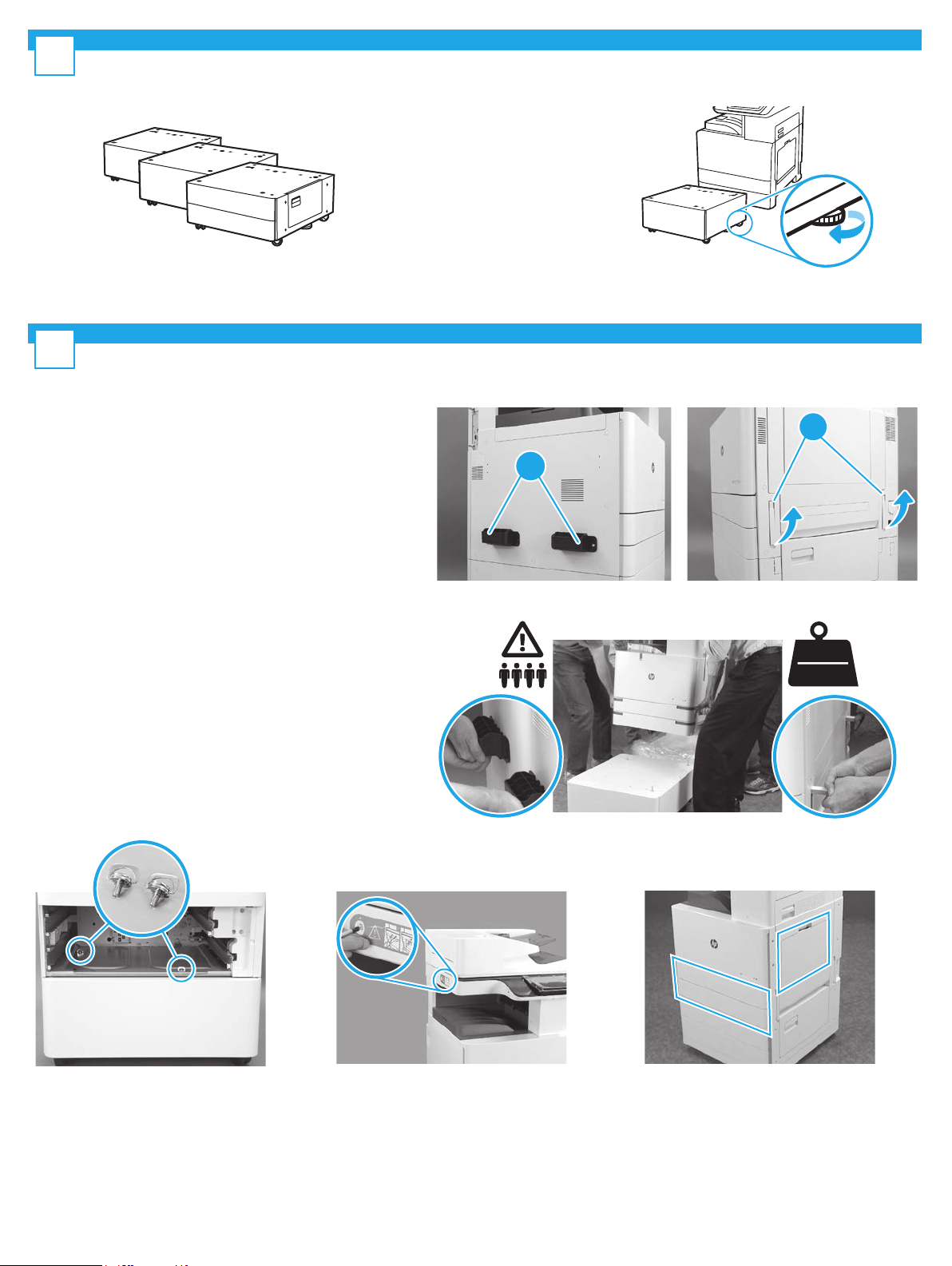
Klargjøre DCF, 2000-arks HCI eller stativet for installasjon.
2
FORSIKTIG: Vær forsiktig under løfting. Bruk sikre løfteteknikker.
VIKTIG: Behold to vingeskruer for sikring av HCI-en eller stativet.
2.1
Følg instruksjonene i esken for å pakke ut DCF-en, HCI-en
eller stativet.
Installer skriveren på DCF-en, 2000-arks HCI eller stativet.
3
2.2
Plasser DCF-en, HCI-en eller stativet
i nærheten av skriveren.
ADVARSEL: Sørg for at
arbeidsområdet er fritt for avfall og
at gulvet ikke er glatt eller vått.
MERK: Hvis ønskelig, kan du senke
stabilisatorene for å hindre at
skriveren ytter på seg.
3.1
Installer de to svarte gjenbrukbare løftehåndtakene i grepene på venstre
side av skriveren (1). Åpne to løftestenger på høyre side av skriveren (2).
MERK: Løftehåndtak anbefales, men de leveres ikke med skriveren
(håndtakssett: JC82-00538A).
3.2
Løft skriveren forsiktig og tilpass den til pinnene og kontakten på
tilbehøret. Senk skriverne forsiktig ned på tilbehøret.
FORSIKTIG: Skrivertilbehøret er tungt. Fire personer må løfte det og
installere det på DCF-en, HCI-en eller stativet.
MERK: På skriveren åpner du alle dekslene og skuene for å se etter
frakttape og emballasje. Fjern all frakttape og emballasje.
NJ
OE
3.3
Fjern skuene og fest to vingeskruer (som ble
beholdt i trinn 2).
3.4
Fjern skruen for skannerlåsen og det røde
klistremerket på venstre side av skriveren.
ADVARSEL: Skruen for skannerlåsen må
fjernes før skriveren slås på.
3.5
Fjern all tape og emballasje. Kontroller sku 1, sku 2
og sku 3.
Page 3
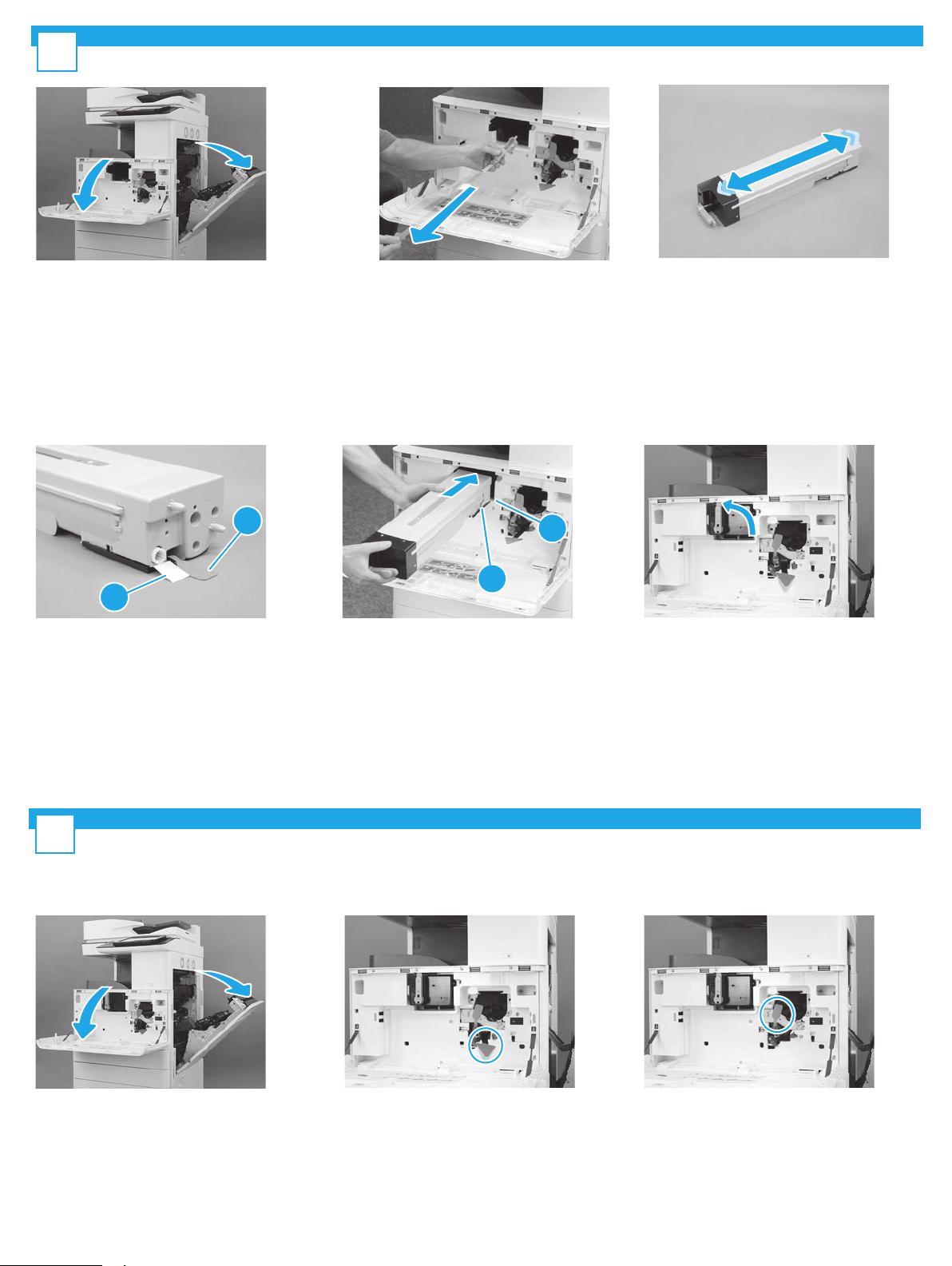
Sett inn tonerkassetten.
4
4.1
Åpne front- og sidedekslene.
MERK: La dekslene stå åpne til tonerkassetten,
bildetrommelen og toneroppsamlerenheten er
installert.
4.4
Fjern de to forseglingene fra bunnen og baksiden av
tonerkassetten: Trekk ned for å fjerne forseglingen
under kassetten (1). Trekk utover for å fjerne
forseglingen på baksiden av kassetten (2).
4.2
På skriveren fjerner du forseglingen (rød ik og
lang plastremse med oransje forsegling) fra
tonerkassettåpningen.
4.5
Når du skal installere tonerkassetten i skriveren,
tilpasser du førerskinnen (1) på kassetten med
sporet (2) i skriveren. Trykk kassetten godt inn.
4.3
Fjern emballasjen rundt tonerkassetten. Rist
kassetten fra side til side (omtrent fem ganger) for
åfordele toneren i kassetten.
4.6
Mens du holder kassetten godt på plass, vrir du det
blå håndtaket på tonerkassetten mot venstre (vertikal
posisjon) for å låse kassetten.
5
5.1
Sett inn bildetrommelen.
FORSIKTIG: Ikke åpne pakken med bildetrommelen før den er klar til å installeres. Langvarig
eksponering for sterkt lys kan skade bildetrommelen og føre til problemer med bildekvaliteten.
5.2
På skriveren fjerner du fraktstøtten på
bildetrommelen (stor, rød pilformet ik).
5.3
På skriveren fjerner du fraktforseglingen på
bildetrommelen ved å trekke den røde, avlange
iken ned og deretter rett ut.
Page 4

5.4
Ta bildetrommelen ut av pakken.
FORSIKTIG: Ikke rør den blanke overaten på
bildetrommelen. Hvis du tar på overaten, kan det
skade bildetrommelen og føre til problemer med
bildekvaliteten.
5.5
På bildetrommelens beskyttende oransje deksel
nner du piler med tall (1, 2, 3). Trekk forsiktig opp
ved hver nummerert plassering for å fjerne dekselet.
5.6
Snu trommelen og ta tak i det grå håndtaket
oppå trommelen.
FORSIKTIG: Ikke ta på den blanke overaten
på trommelen.
5.7
Hold bildetrommelen i det grå håndtaket på toppen
og nn håndtaket foran (markert med en grå strek
påbildetrommelen).
FORSIKTIG: Ikke bruk det fjærbelastede området til
åta tak i bildetrommelen.
Installer toneroppsamlerenheten (TCU).
6 7
5.8
FORSIKTIG: Kontroller at riktig deksel er åpent før du
installerer bildetrommelen.
Tilpass bildetrommelen med skinnen øverst på
skriveren, og før bildetrommelen sakte inn i skriveren
til den sitter fast.
Installer dupleksvenderen og papirførerne.
5.9
Stram en vingeskrue.
7.16.1
Installer dupleksvenderen med strekkoden opp. Bøy
føreren (1), installer pinnene foran og bak (2) på den
andre utgangen, og skyv deretter den midtre pinnen
opp for å få den i posisjon (3).
7.2
Installer papirførerne på to steder på den
første utgangen.
Page 5

Legg papir i sku2.
8
MERK: Papir brukes til å skrive ut kongurasjonsark etter behov (Letter eller A4).
8.1
8.4
Legg i papir.
MERK: A4- eller Letter-papir må legges inn med
langsiden mot høyre side av skuen, som vist.
Initialiser skriveren.
9
FORSIKTIG: Ikke koble til nettverkskabelen nå.
8.2
Skyv den blå tappen bakerst i skuen ned.
Samtidig klyper eller klemmer du på den blå
tappen fremst i skuen og skyver på den for
åjustere den til riktig papirlengde. Begge tappene
er fjærbelastet og vil låses når de slippes.
8.3
Klem på hver side av tappen og skyv på den
for å justere papirbredden.
9.1
Koble strømledningen til skriveren og vegguttaket (1).
VIKTIG: Bruk av/på-knappen for å slå på skriveren (2).
9.4
Skriv ut en kongurasjonsside for å kontrollere
atskriveren fungerer som den skal.
MERK: Merk den utskrevne siden med en ”1”,
somrepresenterer den første initialiseringen.
9.2
9.3
Følg meldingene på kontrollpanelet for å angi land/
region, språk, dato og klokkeslett.
MERK: Vent 5 til 10 minutter på at skriveren skal
fullføre initialiseringsprosessen automatisk.
Page 6

10
Sjekkliste for LPDC (Late point dierentiation conguration) (automatisk).
FORSIKTIG: LPDC-prosedyren må utføres av en erfaren person under enhetsinstallasjon, klargjøring eller oppsett.
MERK: Hvis en Internett-forbindelse ikke er tilgjengelig, eller LPDC-prosessen ikke er mulig via nettverkstilkoblingen, kan hastighetslisensen lastes ned til en USB-
ash-enhet og installeres manuelt. Gå til trinn 13.
MERK: Vent 24-48 timer fra enheten blir sendt til lisensen blir tilgjengelig i skyen. Hastigheten kan ikke angis før lisensen er tilgjengelig i skyen.
FORSIKTIG: Kontroller at bare strømledningen er tilkoblet. Ikke koble til nettverkskabelen før du blir bedt om det.
• Bruk av/på-knappen for å slå på skriveren. Vent til Veiviser for oppsett vises, og kongurer deretter alle innstillinger.
• La skriveren fullføre initialiseringen og intern kommunikasjon.
• Skriv ut en kongurasjonsside for å kontrollere at skriveren fungerer som den skal, og kontroller at fastvaren er riktig
oppdatert. Bekreft at LPDC-statusen er ”Ikke kongurert (XX, XX, XX)”.
FORSIKTIG: Ikke hopp over neste trinn.
• Oppdater skriverens fastvare manuelt ved å bruke en USB-ash-enhet (ikke koble til en nettverkskabel).
FORSIKTIG: Kontroller at alt tilbehør er installert før du oppgraderer fastvaren. Dette er den eneste måten å oppdatere fastvaren på tilbehøret på. Det kan hende at
tilbehør ikke oppdateres automatisk hvis de installeres senere.
• Vent til skriveren har fullført fastevareoppdateringen. Skriveren starter automatisk på nytt ere ganger (det kan ta opptil 30 minutter å fullføre denne
operasjonen, så vær tålmodig og ikke forstyrr prosessen).
• Når skriveren har oppnådd Klar-tilstand, venter du 2–5 minutter til for at fastvaren skal fullføre kopieringen av fastvaren til alle PCA-ene.
• Skriv ut en kongurasjonsside og kontroller at fastvaren er oppdatert og bekreft at LPDC-statusen er ”Ikke kongurert (XX, XX, XX)”.
• Trykk på av/på-knappen foran på skriveren, og slå deretter av hovedstrømbryteren (i nærheten av strømledningen).
MERK: Skriverhastigheten kan ikke endres etter den er angitt av LPDC-lisensen. Skriverens serienummer er låst til hastighetsinnstillingen, basert på det som ble
bestilt av kunden, og ligger på HPIs lisensaktiveringsside i skyen.
• Koble nettverkskabelen til skriveren.
• Slå på hovedstrømbryteren (i nærheten av strømledningen), og trykk deretter på av/på-knappen foran på skriveren. Vent til skriveren når Klar-tilstand.
• Kontroller at skriveren har en gyldig IP-adresse og en fungerende Internett-forbindelse. Det kan hende en proxy-server må kongureres denne gangen i EWS
eller tastes direkte inn i kontrollpanelmenyen.
• Vent til LPDC-prosessen starter automatisk (etter ti minutter etter å ha fått en fungerende Internett-forbindelse).
MERK: Skriveren starter på nytt når LPDC-prosessen er fullført, og skriverens veiviser for oppsett starter.
• Når Veiviser for oppsett vises, rekongurerer du hver av innstillingene.
• Vent minst fem minutter etter at skriveren når Klar-tilstand for å la LPDC-prosessen fullføres.
FORSIKTIG: Ikke slå av skriveren nå.
• Skriv ut en ny kongurasjonsside og kontroller at LPDC er kongurert med korrekt lisenshastighet og at skriverens modellnummer er riktig.
Skriverens produktmodell endres til det bestilte modellnummeret. I LPDC-statusen er det første tallet i parentesen (x) enten ”0”, ”1” eller ”2”. ”0” tilsvarer sakteste
hastighet, ”1” er middels hastighet og ”2” er den raskeste hastigheten. Dette bekrefter at LPDC-prosessen er fullført.
MERK: Hvis den automatiske installasjonen mislykkes, hvis en Internett-forbindelse ikke er tilgjengelig, eller LPDC-prosessen ikke er mulig via
nettverkstilkoblingen, kan hastighetslisensen lastes ned til en USB-ash-enhet og installeres manuelt.
Page 7

11
Sjekkliste for LPDC (Late point dierentiation conguration (LPDC) (manuelt med USB-ash-enhet).
• Kontroller at nettverkskabelen er koblet fra skriveren.
• Slå på hovedstrømbryteren (i nærheten av strømledningen), og trykk deretter på av/på-knappen foran på skriveren for å slå den på.
• Last ned hastighetslisensen til en USB-ash-enhet.
• Med en Internett-tilkoblet PC åpner du en nettleser og går til nettstedet HP Jet Advantage Management (JAM) Activation: https://activation.jamanagement.hp.com.
• Velg land/region.
• Velg LOGG PÅ på Partner First Portal.
• Skriv inn påloggingsinformasjonen for HP Passport (inkludert BrukerID og passord).
• Velg Utskriftsekspert.
• Velg Teknisk støtte.
• Velg Aktiver lisens.
• Søk etter Lisens.
• Angi Serienummer og Skriverens produktnummer.
• Velg Send inn.
• Velg Hent lisens-knappen ved siden av enhetens serienummer for å laste ned LPDC-lisenslen.
MERK: Hvis du ikke nner lisensen, kan du kontakte distributøren din for å kontrollere at HP har fått tilsendt informasjonen som trengs for å opprette lisensen.
NårHP har opprettet lisensen, må du vente 24-48 timer før lisensen blir tilgjengelig i skyen.
FORSIKTIG: Lisenser må lagres i rotkatalogen på USB-ash-enheten med det spesikke lnavnet.
• Lagre len i rotkatalogen på USB-ash-enheten som har blitt FAT32-formatert.
• Med skriveren i Klar-tilstand, setter du USB-ash-enheten inn i USB-porten på skriveren (kontroller eller HIP USB).
• Kontroller at kontrollpanelet gjenkjenner at en USB-ash-enhet er satt inn (en kort melding vises på kontrollpanelet). Trykk deretter på av/på-knappen foran
på skriveren for å slå den av.
• Trykk på av/på-knappen foran på skriveren for å slå den på, og vent til skriveren når Klar-tilstand.
MERK: Hvis USB-ash-enheten ikke gjenkjennes, fjerner du USB-ash-enheten, slår skriveren av, setter USB-ash-enheten inn igjen og slår på skriveren.
• Vent til LPDC-prosessen starter automatisk (etter ti minutter etter å ha fått en fungerende Internett-forbindelse).
MERK: Skriveren starter på nytt når LPDC-prosessen er fullført, og skriverens veiviser for oppsett starter.
• Når Veiviser for oppsett vises, rekongurerer du hver av innstillingene.
• Vent minst fem minutter etter at skriveren når Klar-tilstand for å la LPDC-prosessen fullføres.
FORSIKTIG: Ikke slå av skriveren nå.
• Skriv ut en ny kongurasjonsside og kontroller at LPDC er kongurert med korrekt lisenshastighet og at skriverens modellnummer er riktig.
Skriverens produktmodell endres til det bestilte modellnummeret. I LPDC-statusen er det første tallet i parentesen (x) enten ”0”, ”1” eller ”2”. ”0” tilsvarer sakteste
hastighet, ”1” er middels hastighet og ”2” er den raskeste hastigheten. Dette bekrefter at LPDC-prosessen er fullført.
• Koble til nettverkskabelen.
MERK: Hvis manuell overføring av lisens mislykkes, kan du kontakte distributøren for å få hjelp.
Page 8

12
Monter navneplaten og strekkodeetiketten.
MERK: Navneplatene følger med i den store esken som inneholder CD-en, strømledningen, skuetikettene og andre artikler.
12.1
12.2 12.3
Bruk strekkoden fra navneplaten og
monter den nye strekkoden på innsiden av
frontdekselet til skriveren.
Monter navneplaten.
© Copyright 2019 HP Development Company, L.P.
www.hp.com
